¿Alguna vez te has encontrado con el problema de la unidad C que sigue llenándose automáticamente en Windows? Si es así, es posible que se sienta frustrado y confundido en cuanto a por qué está sucediendo esto. ¿Hay algún virus infectando tu ordenador? ¿Hay algún programa ejecutándose en segundo plano que consuma espacio en disco? ¿Hay archivos basura acumulados en su unidad C?
No te preocupes, no estás solo. Muchos usuarios de Windows se enfrentan al mismo problema. Varias razones pueden hacer que su unidad C se mantenga llena automáticamente, como:
- System Restore. Esta función le permite restaurar su sistema a su estado anterior en caso de problemas. Sin embargo, esta función también ocupa un espacio considerable en disco, ya que crea puntos de restauración a intervalos regulares que almacenan copias de los archivos del sistema.
- Hibernation. Esta función le permite apagar su computadora sin perder los datos en los que está trabajando. Sin embargo, esta característica también ocupa un espacio considerable en disco, ya que crea un archivo hiberfil .sys que almacena una copia de su memoria.
- Temporary Files. Estos archivos son creados por el sistema o el programa que ejecuta para almacenar datos temporalmente. Por lo general, estos archivos se eliminarán automáticamente después de cerrar el programa o reiniciar la computadora. Sin embargo, a veces estos archivos pueden dejarse atrás y acumularse en su unidad C.
- Windows Update. Esta función le permite obtener las últimas actualizaciones para su sistema y programas. Sin embargo, esta función también ocupa un espacio considerable en disco, ya que crea un archivo de copia de seguridad que almacena una copia del archivo actualizado.
- Recycle Bin. Este lugar te permite restaurar los archivos que has eliminado si cambias de opinión. Sin embargo, este lugar también ocupa un espacio considerable en disco, ya que almacena los archivos que has eliminado hasta que los vacías.
Para resolver el problema de que la unidad C sigue llenándose automáticamente, debe seguir los siguientes pasos:
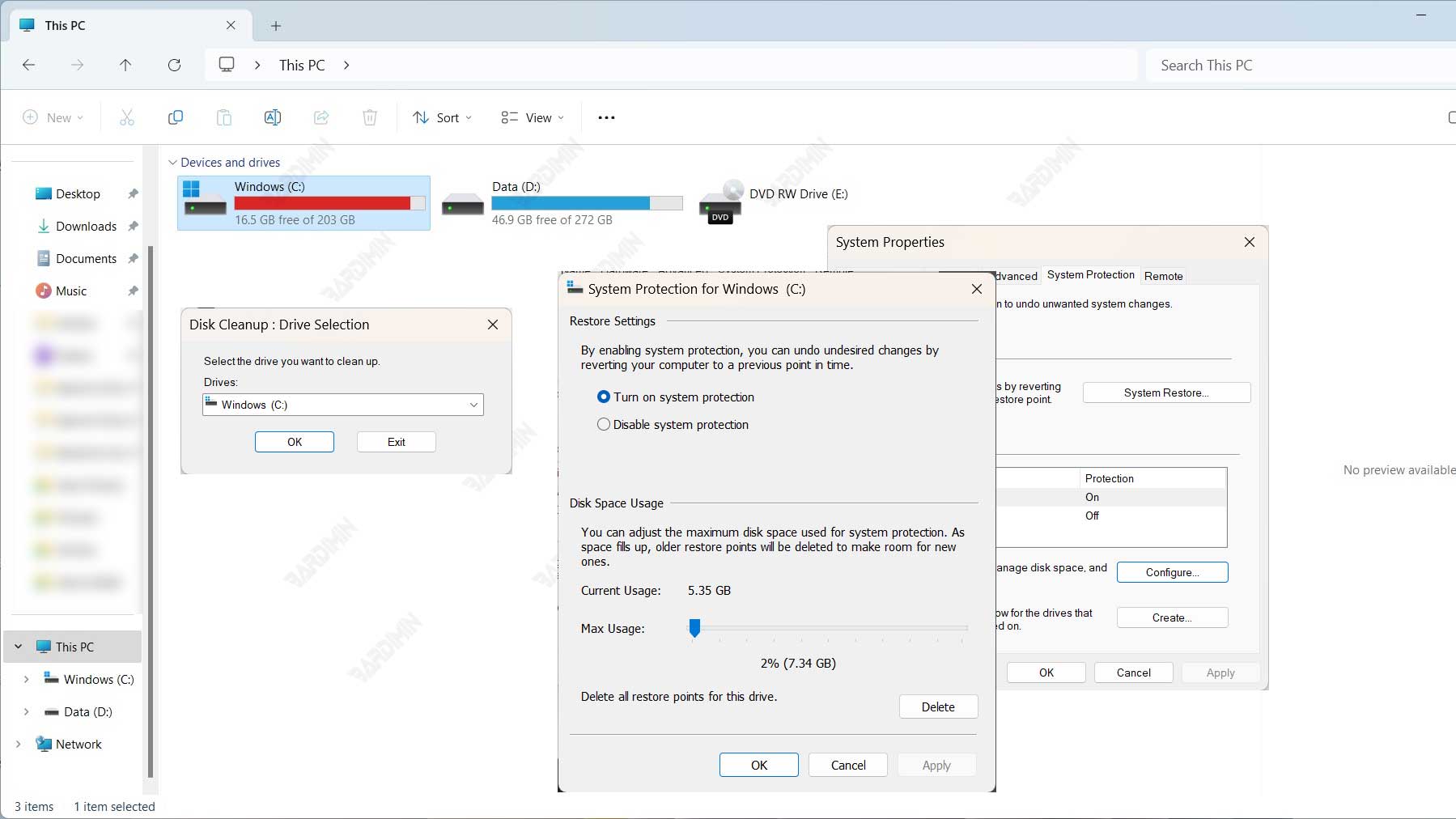
Paso 1: Limpiar los archivos basura
El primer paso que tienes que hacer es limpiar los archivos basura que se acumulan en tu disco C. Estos archivos basura pueden ser archivos temporales, archivos de registro, archivos de caché, archivos de error, archivos de copia de seguridad y otros. Puede usar la característica Disk Cleanup proporcionada por Windows para realizar esta tarea. A continuación, te explicamos cómo hacerlo:
- Ve a File Explorer y haz clic con el botón derecho en C drive. Seleccione Properties.
- En la pestaña General, haga clic en el botón Disk Cleanup.
- Espere hasta que Windows busque archivos basura que se puedan eliminar. Puedes ver el tamaño de los archivos basura que puedes guardar en la parte inferior de la ventana.
- Marque los archivos basura que desea eliminar. Puede hacer clic en el botón Clean up system files para seleccionar los archivos basura del sistema que se pueden eliminar, como los archivos de actualización, los archivos de restauración y los archivos de hibernación.
- Haga clic en el botón OK y confirme la eliminación de archivos basura.

